В этой статье мы рассмотрим базу данных Access и поговорим об её основном элементе — таблицах. Материал содержит краткие сведения и включает в себя терминологию, свойственную Microsoft Access. Тем не менее описываемые понятия вполне применимы и по отношению к другим реляционным базам данных (БД). Статья рекомендована пользователям Access для Office 365, Access 2016, Access 2019, Access 2013, Access 2007 и Access 2010.
Что представляет собой БД?
Как известно, база данных представляет собой инструмент сбора и структурирования информации. В БД можно хранить данные о людях, заказах, товарах и т. п. Многие БД изначально выглядят как небольшой список в текстовом редакторе либо электронной таблице. Но в связи с увеличением объёма данных, список наполняется лишней информацией, появляются несоответствия, не всё становится понятным. Кроме того, способы поиска и отображения подмножеств данных при использовании обычной электронной таблицы крайне ограничены. Таким образом, лучше заранее подумать о переносе информации в базу данных, созданную в рамках системы управления БД, например, в такую, как Access.
1.3 Убрать все панели Access
База данных Access — это хранилище объектов. В одной такой базе данных может содержаться более одной таблицы. Представьте систему отслеживания складских запасов с тремя таблицами — это будет одна база данных, а не 3.
Что касается БД Access, то в ней все таблицы сохраняются в одном файле совместно с другими объектами (формами, отчётами, модулями, макросами).
Для файлов БД, созданных в формате Access 2007 (он совместим с Access 2010, Access 2013 и Access 2016), применяется расширение ACCDB, а для БД, которые созданы в более ранних версиях, — MDB. При этом посредством Access 2007, Access 2013, Access 2010 и Access 2016 вы сможете, при необходимости, создавать файлы и в форматах более ранних версий (Access 2000, Access 2002–2003).
Применение БД Access позволяет :
• добавлять новые данные в БД (допустим, новый артикул складских запасов);
• менять информацию, находящуюся в базе (перемещать артикул);
• удалять данные (например, когда артикул продан либо утилизирован);
• упорядочивать и просматривать данные разными методами;
• обмениваться информацией с другими людьми посредством отчётов, сообщений, эл. почты, глобальной или внутренней сети.
Элементы БД Access
К основным элементам стандартной базы данных Access относят:
В этой статье мы подробно остановимся на таблицах.
Таблицы в БД Access
Таблицы в БД похожи на обычную электронную таблицу, ведь и там, и там мы видим информацию, расположенную в столбцах и строках. Разница лишь в том, что в базах данных информация структурирована . Кстати, выполнить импорт обычной электронной таблицы в таблицу БД, как правило, не вызывает затруднений.
Строки в таблице — это записи , содержащие блоки информации. Каждая запись состоит как минимум из одного поля, причём поля соответствуют столбцам .
Как правило, реляционная база данных, например Access, включает в себя несколько таблиц. Если база данных спроектирована хорошо, в каждой таблице есть сведения о конкретном объекте, к примеру о товарах либо сотрудниках. Как мы уже сказали, таблица состоит из строк (записей) и столбцов (полей). В свою очередь, поля содержат разные типы данных: числа, даты, текст, гиперссылки:
1.1 Файловая структура многопользовательской базы данных. Access для начинающих
Это запись, содержащая конкретные данные о конкретном работнике.
1. Это поле (столбец), содержащее данные об одном из аспектов элемента нашей таблицы (у нас это имя).
2. Тут мы видим значение поля.
Свойства таблиц и полей в Access
У полей и таблиц есть свойства, позволяющие управлять их работой и характеристиками:
1. Это свойства таблицы.
2. Это свойства поля.
В БД Access под свойствами таблицы понимают атрибуты, которые определяют её работу и внешний вид. Свойства таблицы задают в «Конструкторе» на странице свойств таблицы. Допустим, вы можете задать свойство «Режим по умолчанию», если хотите указать, как она должна по умолчанию отображаться.
Свойство поля применимо к конкретному полю в таблице, определяя его характеристики либо какой-нибудь поведенческий аспект. Некоторые свойства можно задать в режим таблицы Access. Кроме того, можно настроить любые свойства в «Конструкторе», используя область «Свойства поля».
Типы данных в Access
Каждое поле имеет тип данных. Тип определяет данные, которые могут храниться в нём (допустим, вложенные файлы или большие объёмы текста):
Хоть тип данных и является свойством поля, он отличается от других свойств:
• задаётся не в области «Свойства поля», а на бланке таблицы;
• определяет, какие другие свойства существуют у этого поля;
• его нужно указывать при создании поля.
Если хотите создать новое поле в Access, нужно ввести данные в новый столбец, используя режим таблицы. В результате Access автоматически определит тип данных для вашего поля с учётом введённого вами значения. Если значение не будет относиться к определённому типу, Access выберет текстовый тип. В случае необходимости вы сможете его изменить через ленту.
Отношения между таблицами в Access
Хотя в каждой таблице хранится информация по отдельному объекту, в БД Access все таблицы обычно между собой связаны. Ниже приведены примеры таблиц в базе данных. Допустим, у нас есть таблица клиентов, которая содержит данные о клиентах и их адреса. Также есть таблица продаваемых товаров с ценами и изображениями товаров. И, разумеется, таблица заказов, необходимая нам, чтобы отслеживать покупки клиентов.
Так как наши данные по различным темам хранятся в отдельных таблицах, их надо связать — это позволит комбинировать данные из различных таблиц. Для этого нам и нужны связи — логические отношения между 2-мя таблицами, основанные на их общих полях.
Ключи в Access
Поля, которые формируют связь между таблицами в Access, называют ключами. Как правило, ключ состоит из одного поля, но может включать и несколько. Существуют 2 вида ключей.
1. Первичный . Он может быть в таблице только один. Такой ключ состоит из одного либо нескольких полей, однозначно определяющих каждую запись в таблице. Нередко в качестве первичного ключа применяют уникальный идентификатор, код либо порядковый номер. К примеру, в таблице «Клиенты» можно назначить уникальный код клиента каждому клиенту.
Поле кода клиента в таком случае будет являться первичным ключом данной таблицы. Если же первичный ключ состоит из нескольких полей, он обычно включает уже существующие поля, которые формируют уникальные значения в сочетании друг с другом. Допустим, в таблице с информацией о людях в качестве первичного ключа мы можем использовать сочетание фамилии, даты рождения и имени.
2. Внешний ключ . В таблице также могут быть несколько внешних ключей (либо один). Этот ключ содержит значения, которые соответствуют значениям первичного ключа другой таблицы. К примеру, в таблице «Заказы» каждый заказ может включать код клиента, который соответствует конкретной записи в таблице «Клиенты». А поле «Код клиента» будет внешним ключом таблицы «Заказы».
Таким образом, основой связи между таблицами в Access является соответствие значений между полями ключей. Посредством такой связи мы можем комбинировать данные из связанных таблиц. Допустим, существуют таблицы «Заказы» и «Заказчики». При этом каждая запись в таблице «Заказчики» идентифицируется полем первичного ключа, которое называется «Код»
Если мы хотим связать каждый заказ с клиентом, мы можем добавить в таблицу «Заказы» поле внешнего ключа, которое соответствует полю «Код» в нашей таблице «Заказчики», после чего создать связь между данными 2-мя ключами. В случае добавления записи в таблицу «Заказы» мы могли бы использовать значение кода клиента из нашей таблицы «Заказчики». Тогда во время просмотра каких-нибудь данных о клиенте, который сделал заказ, связь позволила бы определить, какие именно данные из нашей таблицы «Заказчики» соответствуют тем либо иным записям в нашей таблице «Заказы»:
Источник: dzen.ru
Тесты по Access с ответами
+ поиска, сортировки, добавления и удаления, обновления записей.
– для редактирования данных в таблице.
6. Отчет в СУБД Access предназначен для:
+ вывода данных на печать.
– ввода и редактирования данных.
– создания команд для автоматизации работы.
7. Сколько знаков может быть в текстовом поле?
8. Мастер подстановок в СУБД MS Access используется:
– для создания нового поля в таблице.
– для создания новых таблиц.
+ для добавления значений полей из других таблиц или фиксированного списка данных.
– для ввода или вывода выражений.
9. Какие типы данных используются в СУБД MS Access для хранения больших объемов текста?
тест 10. Какие типы данных используются в СУБД MS Access для хранения графических объектов?
11. Какой тип данных необходимо выбрать для ввода суммы 4784 рублей, 67 $?
12. В поле OLE СУБД Access можно разместить:
+ изображение или лист MS Excel.
– большие фрагменты текста.
13. В режиме конструктора таблицы СУБД Access можно:
+ создавать таблицу, добавляя поля и устанавливая для них значений и свойства
– создавать подстановки значений.
14. Объектом субд ms access не является:
+ ничего из вышеперечисленного.
15. Назовите основные виды запросов в СУБД MS Access.
– На выборку, с параметрами, SQL.
– На выборку, с параметром, перекрестные.
+ На выборку, с параметрами, на изменение, пер5кресные и SQL.
– На выборку, перекрестные, на изменение.
16. Форма в СУБД Access предназначена для:
– удобства ввода данных в БД.
+ удобства ввода и просмотра данных таблицы.
– создания документов для печати.
– изменения готовой базы данных.
17. Условие, по которому происходит поиск и отбор записей, размещенных в таблице, называется:
18. Структура таблицы определяется с помощью трех колонок. Укажите лишнюю колонку.
19. Столбец в СУДБ называется:
тест_20. Типом полей СУБД Access не является:
21. В СУБД Access допустимы типы полей записей:
– гиперссылка, телефонный, логический.
– вложение, подстановка, текст.
– число, изображение, гиперссылка
+ счетчик, денежная единица, мастер подстановок.
22. Основные типы форм в СУБД Access:
– табличная, простая, ленточная.
+ обычная, ленточная, табличная.
– табличная, линейная, обычная.
– ленточная и табличная.
23. Для какого поля необходимо заполнить следующую форму:
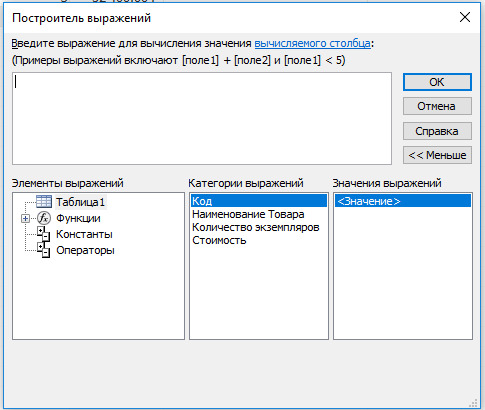
24. К основным свойства полей таблицы БД относят:
+ имя, тип, размер, формат, подпись, значение по умолчанию, условие на значение.
– имя, тип, длинна, формат, заголовок.
– имя, тип, заголовок, условие на значение и значение по умолчанию.
– формат, размер, тип, имя, подпись.
+ имя поля или подпись.
26. Какой тип данных необходимо выбрать для ввода номеров телефонов NNN-NN-NN?
27. Для чего предназначено окно «Схема данных»?
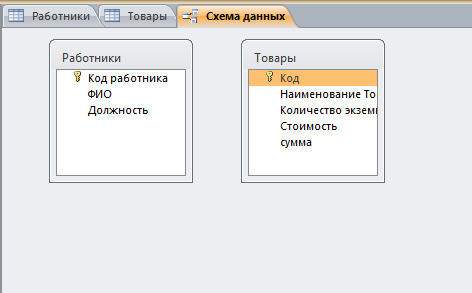
– Для просмотра таблиц.
– Для редактирования записей.
– Для создания связей между запросами и формами.
+ Для создания связей между таблицами.
28. Какой тип связи необходимо установить, если одной записи в таблице А может соответствовать несколько записей в таблице В, а одной записи в таблице В — несколько записей в таблице А?
29. Какому требованию должны соответствовать ключевые поля?
– Должны быть типа «Счетчик».
– Должны содержать вложение.
+ Не должны повторяться.
– Должны быть типа MEМО.
тест№ 30. Между какими объектами устанавливаются связи?
31. Каково назначение ключевого поля?
– Создание новых таблиц.
+ Создание связей между таблицами.
32. Для хранения данных в СУБД Аccess используется:
33. Для чего предназначено диалоговое окно «Добавить таблицу» в окне «Схема данных»?
+ Для выбора таблиц, с которыми устанавливаются связи.
– Для создания формы.
– Для создания запроса.
– Для удаления записей из таблицы.
34. Что называют первичным ключом таблицы?
– Строку таблицы, содержащую уникальную информацию.
– Столбец таблицы, содержащий неуникальную информацию.
+ Совокупность поле таблицы, которые однозначно определяют каждую запись.
– Столбец таблицы, содержащий уникальную информацию.
35. В каком режиме формы можно добавить элементы управления?
– В режиме мастера.
– В режиме автоформы.
+ В режиме конструктора.
– В режиме таблицы.
36. Режим таблицы субд ms access позволяет:
– вносить и редактировать данные в таблице.
+ создавать таблицу и редактировать ее, вносить данные.
– создавать таблицы, формировать отчеты и запросы.
– создавать таблицы и формы.
37. В СУБД MS Access отчеты создаются на вкладе «Создание» с помощью кнопки:
38. Выделяют следующие способы создания таблиц в СУБД Access:
– В виде представления таблицы аналогично работе в табличном редакторе.
– С помощью службы Access и дополнительного компонента SharePoint.
– С помощью конструктора вручную.
+ Все варианты верны.
39. В режиме таблицы СУБД MS Access нельзя:
– Удалять и добавлять поля.
– Настраивать свойства поля.
+ Верный вариант отсутствует.
40тест. Для чего предназначен перекрестный запрос?
+ Для создания итоговой таблицы.
– Для замены данных.
– Для вывода данных, соответствующих условию отбора.
– Для внесения изменений в несколько таблиц.
41. Создание индексов для поля с каким типом данных не допускается при фильтрации данных:
42. Макросы в СУБД MS Access используются для:
– ввода и редактирования данных.
43. Компонент SharePoint можно использовать для:
– создания базы данных на компьютере.
+ создания веб-приложений баз данных.
– построения диаграмм на основе базы данных.
– создание резервной копии базы данных.
44. Какие данные можно экспортировать в документ MS Word из MS Access?
– Таблицу и запрос.
– Таблицу и форму.
– Таблицу и отчет.
+ Таблицу, запрос, форму и отчет.
45. Экспорт и импорт данных можно выполнить на вкладке:
– Работа с базами данных
46. Диаграмма в СУБД MS Access может быть построена при помощи:
– Команды «Диаграммы» на вкладке «Создание».
– С помощью команды «Мастер диаграмм» на вкладке «Главная».
+ С помощью выбора в контекстном меню при нажатии на таблицу правой кнопки мыши «Сводная диаграмма».
– С помощью команды «Мастер диаграмм» на вкладке «Работа с базами данных».
Источник: testua.ru
Какой формат файла следует использовать в Access?
Формат файлов ACCDB, впервые внедренный в Access 2007, обеспечивает множество преимуществ, недоступных в более ранних форматах файлов. При обновлении access до Access 2007 у вас могут быть файлы баз данных в формате MDB. В большинстве случаев эти базы данных следует сохранять в формате ACCDB. Вы можете сохранить копию исходного MDB-файла, чтобы убедиться, что переход прошел хорошо.
В этой статье объясняются преимущества формата ACCDB, причины, по которым может потребоваться использовать формат MDB, и объясняется, как преобразовать базу данных в новый формат файла.
В этой статье
- Формат файла ACCDB
- Форматы файлов MDB
- Преобразование в новый формат файла
Формат файла ACCDB
Начиная с Access 2007, accdb является форматом файлов Access по умолчанию. Формат файла ACCDB поддерживает ряд новых функций, таких как вычисляются поля и вложения. Однако существуют ситуации, в которых формат файла ACCDB может быть не правильным.
Возможности, предоставляемые форматом файла ACCDB
- Многозначные поля. Многомерное поле — это вид поля подытога, которое позволяет хранить несколько значений в одной записи. Предположим, вам нужно назначить задачу нескольким сотрудникам. В ACCDB-файле можно создать многое поле, в котором будут храниться сотрудники, которым назначена задача. Имена сотрудников можно выбрать из таблицы или списка значений. Многоуровневые поля можно легко выбрать и сохранить в несколько вариантов без необходимости создавать более сложные конструкторы баз данных. Многозначные поля также важны для интеграции с SharePoint, так как списки SharePoint также поддерживают многозначные поля.
- Тип данных «Вложение» Тип данных «Вложение» позволяет легко хранить в базе данных документы всех типов и двоичные файлы, при этом сохраняя размер файла базы данных в 2 ГБ — вложения автоматически сжимаются. Запись может иметь несколько вложений, но в таблице может быть только одно поле вложения.
- Более конечная интеграция с SharePoint и Outlook Формат файлов ACCDB поддерживает требования к безопасности SharePoint и Outlook, которые не поддерживаются MDB-файлами. Это позволяет более полно интегрировать Access с SharePoint и Outlook.
- Улучшенное шифрование Вы можете установить пароль и зашифровать ее содержимое. Для шифрования данных в формате ACCDB Access по умолчанию использует Шифрование Windows API. Можно также использовать сторонние средства шифрования.
- Отслеживание длинного текста (MEMO) Поля «Длинный текст» (MEMO) удобно использовать для хранения больших объемов данных. При использовании формата ACCDB вы можете настроить свойство(AppendOnly),чтобы приложение Access сохраняло историю всех изменений в поле «Длинный текст» (MEMO). Затем вы сможете просматривать этот журнал. Эта функция также поддерживает возможность версий в SharePoint, что позволяет использовать Access для отслеживания изменений в нескольких строках текстового поля, храняного в списке SharePoint (при условии, что для поля задан параметр «Внести изменения в существующий текст» задан да).
- Вычисляемая тип данных Начиная с Access 2010, формат файла ACCDB поддерживает использование вычисляемого типа данных. Тип данных «Вычисляемая» можно использовать для хранения результатов определенного выражения.
Форматы файлов MDB
До того как формат файла ACCDB был представлен в Access 2007, в access использовалось расширение MDB. Существует несколько разных версий формата MDB.
Некоторые MDB-файлы по-прежнему можно открыть. Если файл хранится в формате Access 2002–2003 или Access 2000, его можно открыть и использовать в обычном режиме. Однако функции, для работы с которые требуются файлы формата ACCDB, нельзя использовать.
Если вы полагаетесь на функции, недоступные в ACCDB-файле, не преобразуйте его — оставьте его в качестве MDB-файла.
Функции MDB-файлов, недоступные в ACCDB-файле
- Среда смешанной версии Формат файла ACCDB невозможно открыть или даже использовать в предыдущих версиях Access Access 2007. Если в вашей организации есть люди с более ранней версией Access, подумайте, лучше ли использовать MDB-файл. Но не забудьте — вы можете использовать веб-приложение Access или веб-базу данных в веб-браузере, даже если приложение Access уже установлено.
- Репликация базы данных Репликацию нельзя использовать в ACCDB-файле. Если в вашем решении Access используется функция репликации, вам потребуется повторно создать решение без репликации, если вы хотите использовать формат файла ACCDB.
- Безопасность на уровне пользователя Формат файла ACCDB не поддерживает защиту на уровне пользователя— функцию, которая помогает пользователям видеть только то, что им нужно. Безопасность на уровне пользователя больше не эффективна в целях безопасности данных, так как ее способ устарел и легко скомпрометирован. Однако безопасность на уровне пользователя может повысить эффективность использования за счет простого использования. Например, если у кого-то нет деловых причин использовать определенную форму, можно скрыть ее от них. Если у вас есть решение Access, которое использует безопасность на уровне пользователя для повышения надежности использования, вы можете продолжать использовать формат файла MDB, чтобы использовать его как есть.
Преобразование в новый формат файла
Чтобы преобразовать MDB-файл в формат ACCDB, откройте его и сохраните в формате ACCDB.
Важно: Следующая процедура для MDB-файлов, созданных в Access 97, Access 2000, Access 2002 или Access 2003.
Сначала откройте базу данных:
- Откройте вкладку Файл.
- Слева нажмите кнопку «Открыть».
- В диалоговом окне «Открытие» выберите и откройте базу данных, которую нужно преобразовать.
Теперь преобразуйте базу данных:
- Откройте вкладку Файл.
- Слева выберите «Сохранить как».
- В разделе Типы файлов щелкните Сохранить базу данных как.
- Справа в области «Типы файлов баз данных»выберите «База данных Access».
- В диалоговом окне «Сохранить как» в поле «Имя файла» введите имя файла или используйте предоставленное имя файла.
- Нажмите кнопку Сохранить. Копия базы данных создается в формате ACCDB.
Источник: support.microsoft.com